Publíco el archivo de configuración con los días festivos colombianos, este archivo debe estar en nuestra carpeta personal bajo el nombre .reminders
# Colombia's holidays
# Dias fijos
REM 1 Jan MSG %"Festivo: Ano nuevo%"
REM 8 Dec MSG %"Festivo: Inmaculada concepción%"
REM 25 Dec MSG %"Festivo: Navidad%"
REM 1 May MSG %"Festivo: Día del trabajo%"
REM 20 Jul MSG %"Festivo: Grito de la independencia%"
REM 7 Aug MSG %"Festivo: Batalla de Boyacá%"
# Primer Lunes
REM 6 Jan MSG %"Reyes magos%"
REM Mon 6 Jan MSG %"Festivo: Reyes magos%"
REM 19 Mar MSG %"San José%"
REM Mon 19 Mar MSG %"Festivo: San José%"
REM 29 Jun MSG %"San Pedro y San Pablo%"
REM Mon 29 Jun MSG %"Festivo: San Pedro y San Pablo%"
REM 15 Aug MSG %"Asunción de la Vigen%"
REM Mon 15 Aug MSG %"Festivo: Asunción de la Virgen%"
REM 1 Nov MSG %"Todos los santos%"
REM Mon 1 Nov MSG %"Festivo: Todos los santos%"
REM 12 Oct Msg %"Dia de la raza%"
REM Mon 12 Oct Msg %"Festivo: Día de la raza%"
REM 11 Nov Msg %"Independencia de Cartagena%"
REM Mon 11 Nov Msg %"Festivo: Independencia de Cartagena%"
# Semana Santa
SET easter EASTERDATE(YEAR(TODAY()))
REM [TRIGGER(easter-46)] MSG %"Miércoles de ceniza%"
REM [TRIGGER(easter-7)] MSG %"Domingo de ramos%"
REM [TRIGGER(easter-4)] MSG %"Festivo: Jueves santo%"
REM [TRIGGER(easter-3)] MSG %"Festivo: Viernes santo%"
REM [TRIGGER(easter)] MSG %"Domingo de pascua%"
REM [TRIGGER(easter+43)] MSG %"Festivo: Ascensión de Jesús%"
REM [TRIGGER(easter+64)] MSG %"Festivo: Corpus Chisti%"
REM [TRIGGER(easter+71)] MSG %"Festivo: Sagrado corazón%"
# Dias no feriados
REM 8 Mar MSG %"Día internacional de la mujer%"
REM 22 Apr MSG %"Día de la tierra%"
REM 23 Apr MSG %"Día de la lengua%"
REM 26 Apr MSG %"Día de la secretaria%"
REM 29 Apr MSG %"Día del árbol%"
# Segundo domingo de mayo
REM Sun 7 May MSG %"Día de la madre%"
REM 15 May MSG %"Día del maestro%"
REM 1 Jun MSG %"Día del campesino%"
# Segundo domingo de Junio
REM Sun 7 Jun MSG %"Día del padre%"
REM 17 Aug MSG %"Día del Ingeniero%"
# Segundo domingo de septiembre
REM Sun 7 Sep MSG %"Día del amor y la amistad%"
REM 31 Oct MSG %"Día de las brujas%"
REM 24 Nov MSG %"Día del agronomo%"
REM 7 Dec MSG %"Día de las velitas%"
REM 24 Dec MSG %"Nochebuena%"
REM 28 Dec MSG %"Día de los inocentes%"
REM 31 Dec MSG %"Ano viejo%"
Wednesday, November 21, 2007
Conversión archivos Jpg, bmp, gif a svg

Para poder vectorizar archivos jpg, bmp, gif, entre otros, suelo usar el paquete potrace, el cual requiere archivos pnm. Así que hay que instalar un paquete adicional para poder convertirlos primero a pnm y luego vectorizarlos (de paso instalo aview el cual permite ver imagenes pnm en modo texto)
sudo aptitude install potrace netpbm aview
para vectorizar una imagen jpeg usamos los siguientes comandos:
jpegtopnm imagen.jpeg > imagen.pnm
potrace -s imagen.pnm
Herramientas de consola
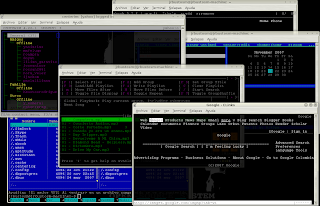
A los que les guste trabajar solamente con la consola les recomiendo estos programas:
mp3blaster: para reproducir archivos de música
centericq: para chatear (soporta yahoo, msn, irc, entre otros)
remind y wyrd: para recordatorios y agenda (la configuración de este lo explico en otro post)
mc: un explorador de archivos
abook: para libreta de contactos
mutt, fetchmail, procmail y nbstmp: para manejo de correo electrónico (Esto lo explico en otro post)
elinks: un navegador web en modo texto
sudo aptitude install mp3blaster centericq remind wyrd mc abook mutt fetchmail procmail nbstmp elinks
Instalar TaskJuggler
Instalar cliente ftp
Instalar cliente P2P y Torrents
Instalar subversion
Subversion es una herramienta para el manejo de versiones en cualquier tipo de archivos, por mi parte lo uso para el código fuente de mis programas y así tener un historial de ellos.
sudo aptitude install subversion
Luego creo un directorio y le doy permisos para guardar los repositorios en:
sudo mkdir /var/lib/svn
sudo chmod -r ugo+wr /var/lib/svn
para crear un repositorio se crea una nueva carpeta en el directorio creado y usamos el comando svnadmin create, o peden seguir la siguiente guia:
http://www.kikov.org/subversion-tutorial-es-index?storyid=25
sudo aptitude install subversion
Luego creo un directorio y le doy permisos para guardar los repositorios en:
sudo mkdir /var/lib/svn
sudo chmod -r ugo+wr /var/lib/svn
para crear un repositorio se crea una nueva carpeta en el directorio creado y usamos el comando svnadmin create, o peden seguir la siguiente guia:
http://www.kikov.org/subversion-tutorial-es-index?storyid=25
Instalar Qcad
Instalar eclipse
Instalar Java JDK (ubuntu 7.10)
Primero que nada descargo el archivo jdk binario desde la página de sun http://java.sun.com/javase/downloads/index.jsp, yo descarge jdk6 con jre para linux i586.
Luego ingreso como root (al que no tenga activado el root basta con teclear sudo passwd root y luego de digitar nuestra contraseña, teclear la contraseña de root), para luego movemos el archivo que descargamos en la carpeta /usr/local/, cambiamos los permisos del archivo y lo ejecutamos.
su
mv jdk-6u3-linux-i586.bin /usr/local/
cd /usr/local/
chmod +x jdk-6u3-linux-i586.bin
./jdk-6u3-linux-i586.bin
Aceptamos la licencia, y nos genera una carpeta en mi caso con el nombre jdk1.6.0_03
rm jdk-6u3-linux-i586.bin
Sin embargo hay que modificar dos variables para que el sistema encuentre la maquina de java, esto se logra modificando el archivo ~/.bashrc
vim ~/.bashrc
Añadimos las lineas:
JAVA_HOME=JAVA_HOME="/usr/local/jdk1.6.0_03"
export JAVA_HOME
PATH=/usr/local/jdk1.6.0_03/bin:$PATH
export PATH
Para confirmar que todo esta bien se puede usar el comando java -version y como resultado debe dar la versión en este caso 1.6.0_03, ahora se debe agregar el plugin para firefox (según el manual de sun, sin embargo a mi no me funciono):
cd /usr/lib/firefox/plugins/
sudo ln -s /usr/local/jdk1.6.0_03/jre/plugin/i386/ns7/libjavaplugin_oji.so
Lo que me funciono fue instalar desde consola los paquetes:
sudo aptitude install sun-java6-plugin sun-java6-fonts
y modifivar el archivo /etc/environment
sudo vim /etc/environment
Añadiendo la linea, ya que tengo entendido las aplicaciones escritas en java no corren de forma apropiada con compiz activado:
AWT_TOOLKIT="MToolkit"
si todo a salido bien podemos ver cualquiera de los applets de la siguiente página:
http://java.sun.com/applets/jdk/1.4/index.html
Luego ingreso como root (al que no tenga activado el root basta con teclear sudo passwd root y luego de digitar nuestra contraseña, teclear la contraseña de root), para luego movemos el archivo que descargamos en la carpeta /usr/local/, cambiamos los permisos del archivo y lo ejecutamos.
su
mv jdk-6u3-linux-i586.bin /usr/local/
cd /usr/local/
chmod +x jdk-6u3-linux-i586.bin
./jdk-6u3-linux-i586.bin
Aceptamos la licencia, y nos genera una carpeta en mi caso con el nombre jdk1.6.0_03
rm jdk-6u3-linux-i586.bin
Sin embargo hay que modificar dos variables para que el sistema encuentre la maquina de java, esto se logra modificando el archivo ~/.bashrc
vim ~/.bashrc
Añadimos las lineas:
JAVA_HOME=JAVA_HOME="/usr/local/jdk1.6.0_03"
export JAVA_HOME
PATH=/usr/local/jdk1.6.0_03/bin:$PATH
export PATH
Para confirmar que todo esta bien se puede usar el comando java -version y como resultado debe dar la versión en este caso 1.6.0_03, ahora se debe agregar el plugin para firefox (según el manual de sun, sin embargo a mi no me funciono):
cd /usr/lib/firefox/plugins/
sudo ln -s /usr/local/jdk1.6.0_03/jre/plugin/i386/ns7/libjavaplugin_oji.so
Lo que me funciono fue instalar desde consola los paquetes:
sudo aptitude install sun-java6-plugin sun-java6-fonts
y modifivar el archivo /etc/environment
sudo vim /etc/environment
Añadiendo la linea, ya que tengo entendido las aplicaciones escritas en java no corren de forma apropiada con compiz activado:
AWT_TOOLKIT="MToolkit"
si todo a salido bien podemos ver cualquiera de los applets de la siguiente página:
http://java.sun.com/applets/jdk/1.4/index.html
Instalación calculadora qalculate
Instalación herramienta para compilar
Para los que les guste programar como a mi ;) o instalar los programas por medio de su código fuente (en el caso de la instalación de apache y mapserver), deben instalar el paquete build-essential mediante el comando:
sudo aptitude build-essential
sudo aptitude build-essential
Soportar archivos rar
Para poder descomprimir y comprimir archivos rar debemos instalar los paquetes rar y unrar por medio del comando
sudo aptitude rar unrar
sudo aptitude rar unrar
Instalar codecs multimedia (ubuntu 7.10)
Guia basada de http://www.guia-ubuntu.org/index.php?title=Instalar_codecs_multimedia y http://carlos.garciaargos.com/2007/01/02/kubuntu-606-en-dell-inspiron-640m/
Uno de los problemas con linux siempre a sido los codecs para ver archivos multimedia (los cuales siempre tienen un formato privativo), para instalarlos y poder ver la mayoría de los vídeos, añadimos el siguiente repositorio:
deb http://ftp.eq.uc.pt/software/unix/Linux/debian-multimedia/ stable main
en el archivo /etc/apt/sources.list, usando el comando (deben saber usar vim, si no usen otro editor de texto como nano)
sudo vim /etc/apt/sources.list
Nos bajamos la llave de http://www.debian-multimedia.org/gpgkey.pub, y la instalamos mediante el comando;
sudo apt-key add gpgkey
sudo apt-get update
Luego sólo hace falta instalar todos los codecs necesarios para totem-GStreamer (reproductor por defecto de ubuntu):
sudo aptitude gstreamer0.10-plugins-bad gstreamer0.10-plugins-bad-multiverse gstreamer0.10-plugins-ugly gstreamer0.10-plugins-ugly-multiverse gstreamer0.10-ffmpeg gstreamer0.10-pitfdll libarts1-mpeglib libakode2-mpeg libk3b2-mp3 libdvdread3 libmad0 w32codecs libdvdcss2
Uno de los problemas con linux siempre a sido los codecs para ver archivos multimedia (los cuales siempre tienen un formato privativo), para instalarlos y poder ver la mayoría de los vídeos, añadimos el siguiente repositorio:
deb http://ftp.eq.uc.pt/software/unix/Linux/debian-multimedia/ stable main
en el archivo /etc/apt/sources.list, usando el comando (deben saber usar vim, si no usen otro editor de texto como nano)
sudo vim /etc/apt/sources.list
Nos bajamos la llave de http://www.debian-multimedia.org/gpgkey.pub, y la instalamos mediante el comando;
sudo apt-key add gpgkey
sudo apt-get update
Luego sólo hace falta instalar todos los codecs necesarios para totem-GStreamer (reproductor por defecto de ubuntu):
sudo aptitude gstreamer0.10-plugins-bad gstreamer0.10-plugins-bad-multiverse gstreamer0.10-plugins-ugly gstreamer0.10-plugins-ugly-multiverse gstreamer0.10-ffmpeg gstreamer0.10-pitfdll libarts1-mpeglib libakode2-mpeg libk3b2-mp3 libdvdread3 libmad0 w32codecs libdvdcss2
Instalar compiz-fusion (Ubuntu 7.10)
Instalacion DIA (Editor de Diagramas)
Instalación de Ubuntu 7.10 Gutsy Gibbon por medio de una memoria USB (pendrive)
Bueno, debido a que es sábado por la noche, y no puedo salir a comprar un cd para quemar la imagen iso de ubuntu 7.10 bajada de aqui: http://www.ubuntu.com/getubuntu/download , he decidido instalar ubuntu en una memoria usb (pendrive), para luego instalarlo en mi computador. Y seguí el siguiente manual:
http://www.pendrivelinux.com/2007/09/28/usb-ubuntu-710-gutsy-gibbon-install/
Primero usando el comando fdisk -l determinamos la unidad de la usb la cual es /dev/sdb en el caso mio
1. desmonto la unidad usb por el comando umount /dev/sdb1
2. Hay que crear dos particiones por medio de fdisk de la siguiente manera:
fdisk /dev/sdb
Al teclear el comando anterior entramos a un entorno especial para fdisk, para ver la tabla de particiones se debe oprimir la tecla p.
Luego de ver la tabla de particiones se debe oprimir la tecla d para borrar cuantas particiones existan (presionar d y luego el número de partición para borrarla).
Una vez borradas todas las particiones, hay que crear dos particiones (la primera con los archivos de la imagen iso que ya descargamos y otra para guardar el sistema de archivos de ubuntu), para crear la primera partición tecleamos primero n, luego p (para indicar partición primaria), luego 1 (para indicar que es la primera partición), luego tecleamos enter o 1 (por defecto, el inicio de la partición es el primer cilindro), y finalmente tecleamos +750M (para indicar que la partición tiene una tamaño de 750MB), aquí ya creamos la partición sin embargo hay que activar la partición mediante el comando a y luego 1 para indicar la partición a activar, y luego indicar el tipo de sistema de archivos de la partición mediante el comando t y luego 1 para indicar la partición, finalmente tecleamos 6 para indicarle un sistema fat16
Para crear la segunda partición tecleamos nuevamente n y luego 2 para indicar que es la segunda partición, tecleamos enter y enter, y ya esta creada la segunda partición.
Finalizamos a fdisk con el comando w para guardar los cambios realizados.
3. Damos formato a las particiones que creamos con los siguientes comandos:
umount /dev/sdb1
umount /dev/sdb2
mkfs.vfat -F 16 -n ubuntu710 /dev/sdb1
mkfs.ext2 -b 4096 -L casper-rw /dev/sdx2
A la primera partición se le da el nombre de ubuntu710 y a la segunda casper-rw
4. Para crear el sistema de archivos de arranque:
Montamos nuevamente la primera partición por medio de mount /dev/sdb1 /media/sdb1/ o si lo ven mas fácil retirar y volver a insertar la usb (esto si tienen configurado el montaje automático).
Instalamos dos paquetes por medio del comando apt-get install syslinux mtools
Creamos el sistema de archivos por medio del comando: syslinux -sf /dev/sdx1
Vamos por medio del comando cd [directorio] al directorio donde se encuentra la imagen iso de ubuntu 7.10, creamos un directorio por medio del comando mkdir cdroom y montamos la imagen por medio del comando mount -t iso9660 -o loop ubuntu-7.10-desktop-i386.iso cdroom/; Finalmente vamos al directorio de la imagen por medio del comando cd cdroom/ y copiamos algunos archivos a la primera partición por medio del comando cp -rf casper disctree dists install pics pool preseed .disk isolinux/* md5sum.txt README.diskdefines ubuntu.ico casper/vmlinuz casper/initrd.gz /media/ubuntu710/
Luego hay que descargar el archivo U710fix.zip, para esto nos ubicamos en cualquier directorio por medio del comando cd y usamos wget de la siguiente forma:
wget pendrivelinux.com/downloads/U710fix.zip
unzip -o -d /media/ubuntu710/ U710fix.zip
5. Hasta aquí debería funcionar, y solo deben reiniciar el computador y realizar el inicio a través de la usb.
6. Sin embargo yo tuve que realizar un paso mas antes del anterior (así que este paso es para los que no les funcione), deben instalar lilo y luego arreglar la tabla de particiones por medio de los siguientes comandos:
apt-get install lilo
lilo -M /dev/sdb
Luego de todo esto pude correr ubuntu desde una memoria usb (pendrive), fácil no?
;)
http://www.pendrivelinux.com/2007/09/28/usb-ubuntu-710-gutsy-gibbon-install/
Primero usando el comando fdisk -l determinamos la unidad de la usb la cual es /dev/sdb en el caso mio
1. desmonto la unidad usb por el comando umount /dev/sdb1
2. Hay que crear dos particiones por medio de fdisk de la siguiente manera:
fdisk /dev/sdb
Al teclear el comando anterior entramos a un entorno especial para fdisk, para ver la tabla de particiones se debe oprimir la tecla p.
Luego de ver la tabla de particiones se debe oprimir la tecla d para borrar cuantas particiones existan (presionar d y luego el número de partición para borrarla).
Una vez borradas todas las particiones, hay que crear dos particiones (la primera con los archivos de la imagen iso que ya descargamos y otra para guardar el sistema de archivos de ubuntu), para crear la primera partición tecleamos primero n, luego p (para indicar partición primaria), luego 1 (para indicar que es la primera partición), luego tecleamos enter o 1 (por defecto, el inicio de la partición es el primer cilindro), y finalmente tecleamos +750M (para indicar que la partición tiene una tamaño de 750MB), aquí ya creamos la partición sin embargo hay que activar la partición mediante el comando a y luego 1 para indicar la partición a activar, y luego indicar el tipo de sistema de archivos de la partición mediante el comando t y luego 1 para indicar la partición, finalmente tecleamos 6 para indicarle un sistema fat16
Para crear la segunda partición tecleamos nuevamente n y luego 2 para indicar que es la segunda partición, tecleamos enter y enter, y ya esta creada la segunda partición.
Finalizamos a fdisk con el comando w para guardar los cambios realizados.
3. Damos formato a las particiones que creamos con los siguientes comandos:
umount /dev/sdb1
umount /dev/sdb2
mkfs.vfat -F 16 -n ubuntu710 /dev/sdb1
mkfs.ext2 -b 4096 -L casper-rw /dev/sdx2
A la primera partición se le da el nombre de ubuntu710 y a la segunda casper-rw
4. Para crear el sistema de archivos de arranque:
Montamos nuevamente la primera partición por medio de mount /dev/sdb1 /media/sdb1/ o si lo ven mas fácil retirar y volver a insertar la usb (esto si tienen configurado el montaje automático).
Instalamos dos paquetes por medio del comando apt-get install syslinux mtools
Creamos el sistema de archivos por medio del comando: syslinux -sf /dev/sdx1
Vamos por medio del comando cd [directorio] al directorio donde se encuentra la imagen iso de ubuntu 7.10, creamos un directorio por medio del comando mkdir cdroom y montamos la imagen por medio del comando mount -t iso9660 -o loop ubuntu-7.10-desktop-i386.iso cdroom/; Finalmente vamos al directorio de la imagen por medio del comando cd cdroom/ y copiamos algunos archivos a la primera partición por medio del comando cp -rf casper disctree dists install pics pool preseed .disk isolinux/* md5sum.txt README.diskdefines ubuntu.ico casper/vmlinuz casper/initrd.gz /media/ubuntu710/
Luego hay que descargar el archivo U710fix.zip, para esto nos ubicamos en cualquier directorio por medio del comando cd y usamos wget de la siguiente forma:
wget pendrivelinux.com/downloads/U710fix.zip
unzip -o -d /media/ubuntu710/ U710fix.zip
5. Hasta aquí debería funcionar, y solo deben reiniciar el computador y realizar el inicio a través de la usb.
6. Sin embargo yo tuve que realizar un paso mas antes del anterior (así que este paso es para los que no les funcione), deben instalar lilo y luego arreglar la tabla de particiones por medio de los siguientes comandos:
apt-get install lilo
lilo -M /dev/sdb
Luego de todo esto pude correr ubuntu desde una memoria usb (pendrive), fácil no?
;)
Instalación de Ubuntu 7.10 en un Dell Inspiron 640m
Hola a todos, este blog, tiene como objetivo principal tener una historia de los programas que voy a instalar en mi Linux (ubuntu).... tras tener la versión 7.04 y realizar una actualización a la versión 7.10 (con resultados desastrosos), voy a instalar de ceros la versión 7.10 y a contar que es lo que pasa...
Subscribe to:
Posts (Atom)







